Kako stvoriti prilagođena izvješća u Google Analyticsu: Ispitivač društvenih medija
Google Analitika Google / / October 13, 2020
poChris Mercer / / Ostavite komentar
Dosta vam je muke s Google Analyticsom kako biste pronašli potrebne podatke? Želite li da postoji jednostavan način prilagodbe vaših izvješća?
U ovom ćete članku pronaći detaljni vodič za izgradnju i spremanje vrijednih prilagođenih izvješća Google Analyticsa. Također ćete naučiti kako putem 404 stranice saznati gdje gubite dragocjeni promet i dobiti savjet za povrat tog prometa.
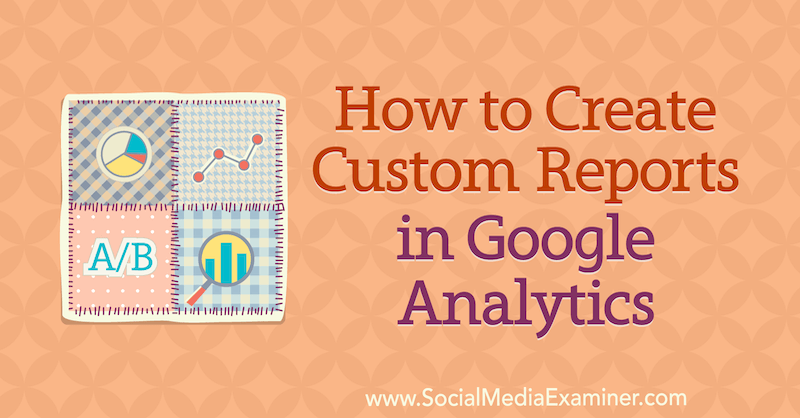
Da biste saznali kako stvoriti prilagođena izvješća u Google Analyticsu, pročitajte članak u nastavku za jednostavno praćenje ili pogledajte ovaj video:
Napomena: Ovaj članak pretpostavlja da znate kako pravilno postaviti cilj u Google Analyticsu. Čitati ovaj članak za detaljne upute.
# 1: Otvorite izvješće Izvor / medij
Kad ste u Google Analyticsu, jedna od glavnih stvari na koje se ljudi žale jest koliko to može biti frustrirajuće i neodoljivo. No, s nekoliko jednostavnih dotjerivanja možete vrlo brzo prilagoditi izvješća i dobiti odgovore koje tražite.
Krenut ćemo s izvješćem izvor / medij. Da biste ga otvorili, idite na Akvizicije> Sav promet> Izvor / medij.

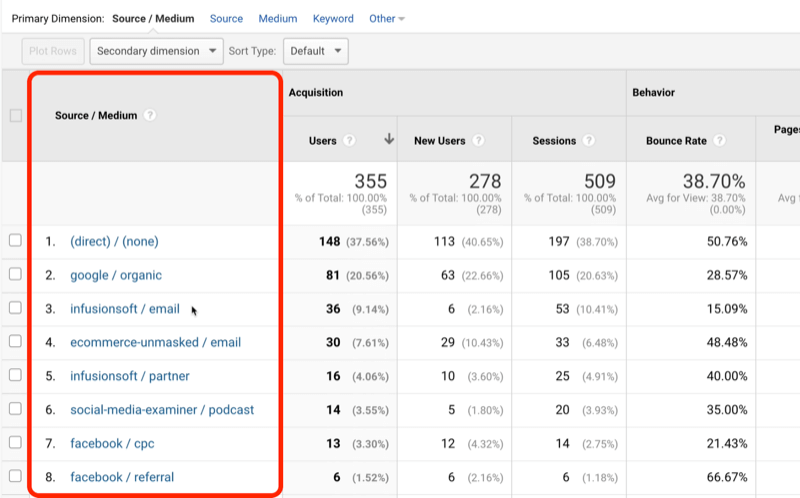
Možda nećete vidjeti sve ove izvore prometa u vlastitom Google Analyticsu, jer koristim UTM-ove (moduli za praćenje ježina) kako bih bio siguran da su podaci tamo. Ako trebate pomoć u korištenju UTM-ova, pročitajte ovaj članak.
Jednom kada postavite UTM parametre, izvještaj izvor / medij će se sam izgraditi. Iako su ovi podaci informativni, oni su i vrlo općeniti.
Kada pogledate izvješće izvor / medij, moći ćete vidjeti različite izvore prometa koji dolaze i puno njih različiti rezultati od tih izvora prometa, ali što ako želite znati koji zapravo stvaraju potencijalne kupce? Evo kako prilagoditi izvješće izvor / medij da biste dobili odgovore na svoja pitanja.
# 2: Odaberite cilj za utvrđivanje izvora prometa koji generiraju potencijalne kupce
Ako imate Cilj Google Analyticsa postavljen za potencijalne kupce, to možete odabrati cilj iz izbornika Konverzije da biste vidjeli podatke o svojim potencijalnim kupcima.
Na primjer, kada sam u nastavku odabrao svoj cilj potencijalnih klijenata, izvješće mi pokazuje koji izvori prometa šalju potencijalne kupce i broj potencijalnih kupaca koje dobivam iz tih izvora prometa.
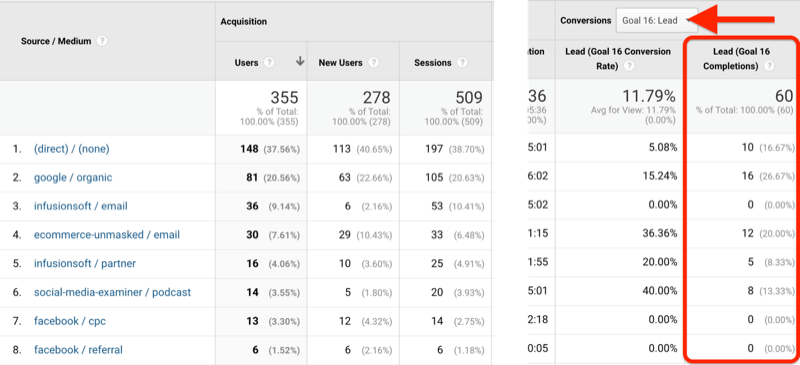
Ako u Google Analyticsu niste postavili ciljeve, to je iznenađujuće jednostavno učiniti. Ovaj video vodi vas kroz to korak po korak.
# 3: Dodajte sekundarnu dimenziju kako biste otkrili kampanje za generiranje potencijalnih klijenata
Što ako želite znati izvore prometa za određene kampanje?
Na primjer, imam kampanju koja se zove Pobjeda za tečajeve moje tvrtke i dobivamo promet koji započinje tako da netko postane potencijalni klijent. Da biste vidjeli podatke za određenu kampanju poput ove, stvorite sekundarna dimenzija u Google Analyticsu.
Da biste to učinili, kliknite gumb Sekundarna dimenzija i potražite "kampanja", jer svoje kampanje želite vidjeti osim svojih izvora i medija.
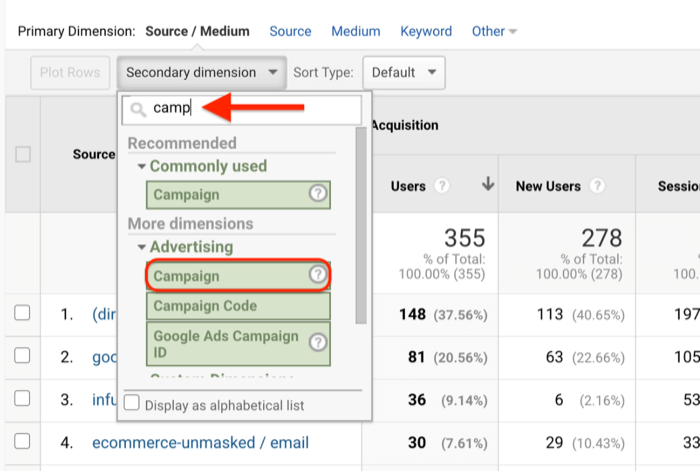
Nakon što odaberete Kampanja, u izvješću ćete vidjeti stupac Kampanja zajedno sa stupcem Izvor / medij. Google Analytics ih poziva dimenzije. Izvor / medij je primarna dimenzija, a kampanja sekundarna dimenzija.
Ako pogledate donji stupac Kampanja, sada možete vidjeti Pobjedničku kampanju zajedno s nekim drugim kampanjama.
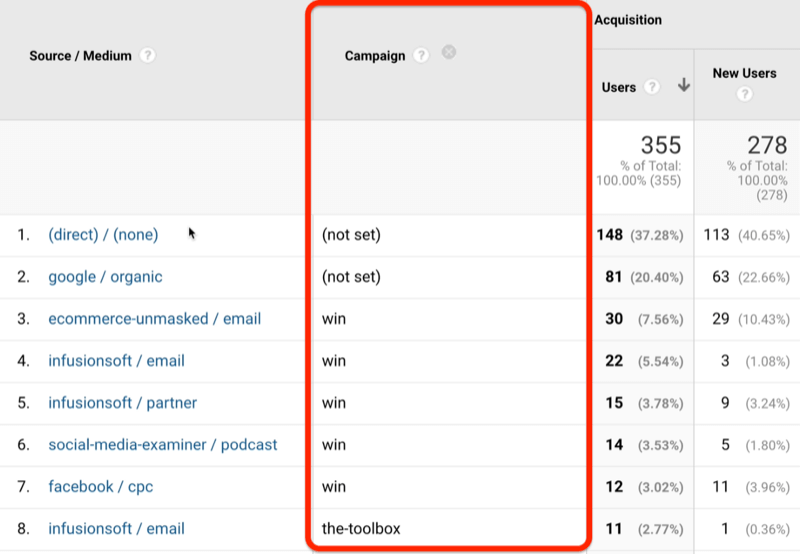
# 4: Dodajte filtar za prikaz prometa koji generira potencijalne kupce iz jedne kampanje
Pa kako filtrirate podatke kako bi prikazali samo kampanju koja vas zanima? Započnite klikom na Napredno.
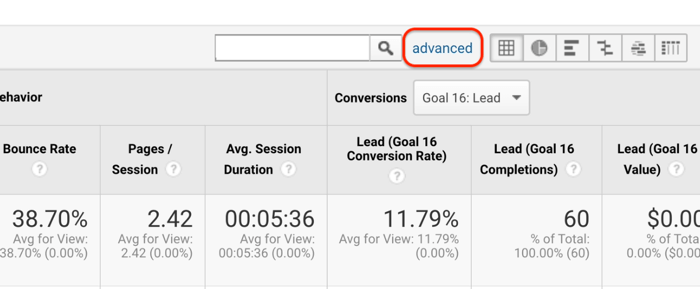
Dalje, Google Analytics će filtrirati podatke kako bi prikazao samo vaš promet za ovu određenu kampanju. S prvog dolje prikazanog padajućeg izbornika odaberite Uključi, a na drugom izborniku odaberite Kampanja. U tekstualni okvir s desne strane izbornika Sadrži upišite naziv kampanje. U ovom ćemo slučaju unijeti "win", jer na taj način dolazi UTM promet.
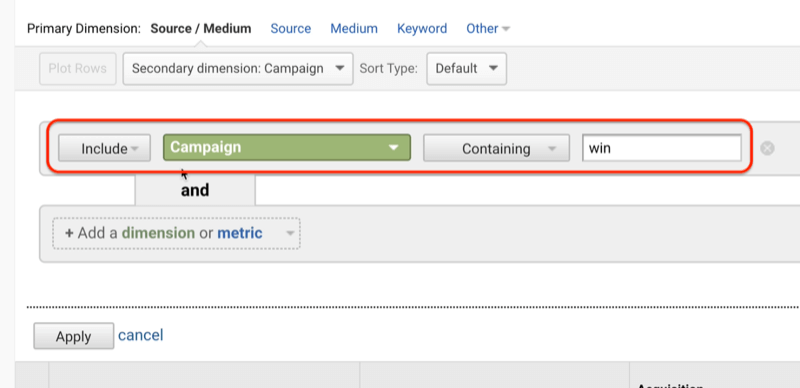
Nakon što kliknete Primijeni, vaše će vam izvješće prikazati sve podatke o izvoru / mediju za vašu kampanju.
Na donjoj slici možete lako vidjeti broj potencijalnih kupaca i koji su izvori prometa učinkoviti u dovođenju potencijalnih kupaca za Win kampanju.
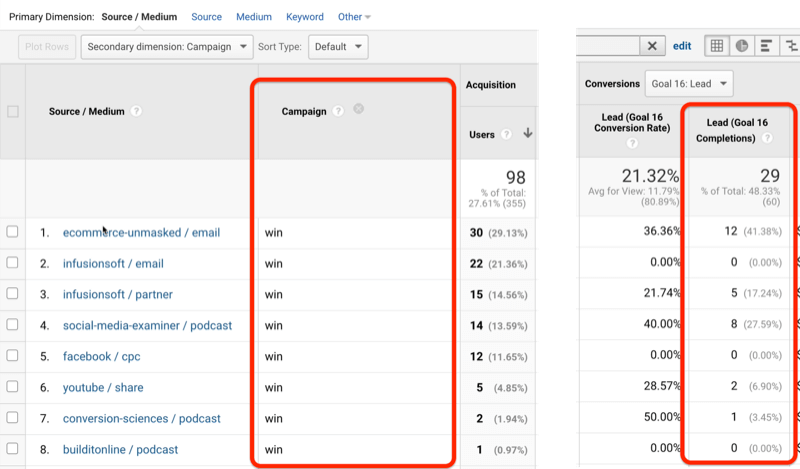
5. spremite i analizirajte svoje prilagođeno izvješće u Google Analyticsu
Sada možete vidjeti korist stvaranja prilagođenog izvješća o izvoru / mediju u Google Analyticsu, ali vjerojatno ne želite prolaziti sve ove korake iznova i iznova da biste dobili te informacije. Dobra vijest je da je lako spremiti prilagođeno izvješće u Google Analytics.
Započnite klikom na Spremi u gornjem desnom kutu zaslona.
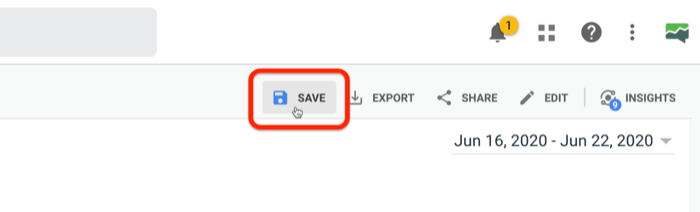
U skočni prozor upišite opisni naziv izvješća i kliknite U redu.
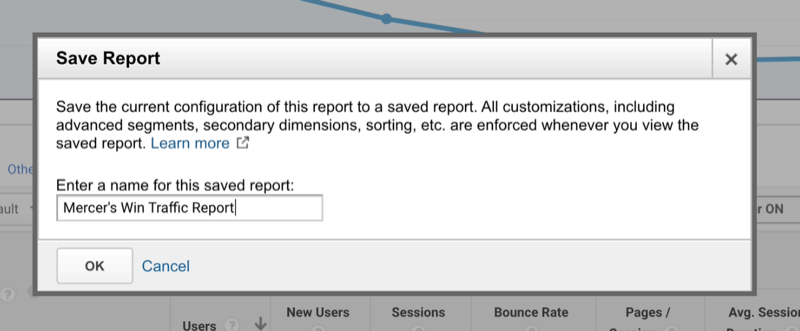
Postati priznati stručnjak (BESPLATNI Masterclass)

Jeste li se ikad zapitali koliko biste još mogli postići da ste priznati profesionalac u svojoj branši? Toliko ljudi pretpostavlja da "tako i tako" ima blokadu u industriji ili da dolazak na vrh znači da se moraju ponašati izvan svoje zone udobnosti. Ništa od toga nije istina. Pozvani ste u masterclass uživo s Michaelom Stelznerom (osnivač Social Media Examiner). Vidjet ćete kako se možete osjećati poput tihog glasa u prenatrpanoj industriji i izgraditi svoj autoritet s povjerenjem.
PRIJAVITE SE SADA - BESPLATNO je!Nakon što spremite izvješće, vjerojatno se pitate kako se kasnije vratiti na njega. U lijevoj navigacijskoj ploči kliknite Prilagođavanje> Spremljena izvješća i vidjet ćete izvješće koje ste upravo spremili na popisu Spremljena izvješća.
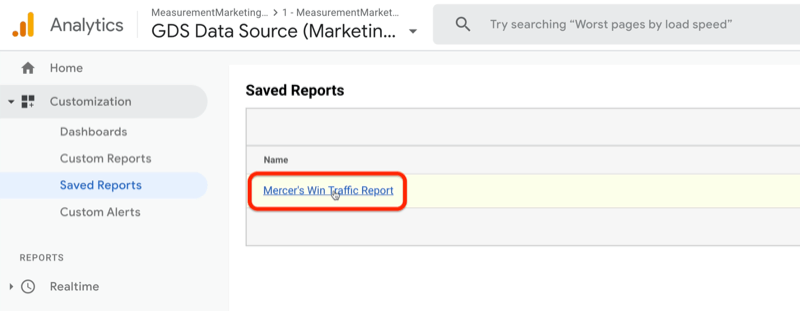
Jednom kada saznate koliko potencijalnih kupaca dolazi iz različitih izvora prometa, što možete učiniti s tim informacijama?
Ispod možete vidjeti da je e-trgovina koja nije maskirana / e-pošta generirala prilično pristojnu količinu potencijalnih kupaca (12) za mene u kratko razdoblje i ima pristojnu stopu konverzije (36%) u usporedbi s ostalim izvorima prometa koji dolaze kroz.
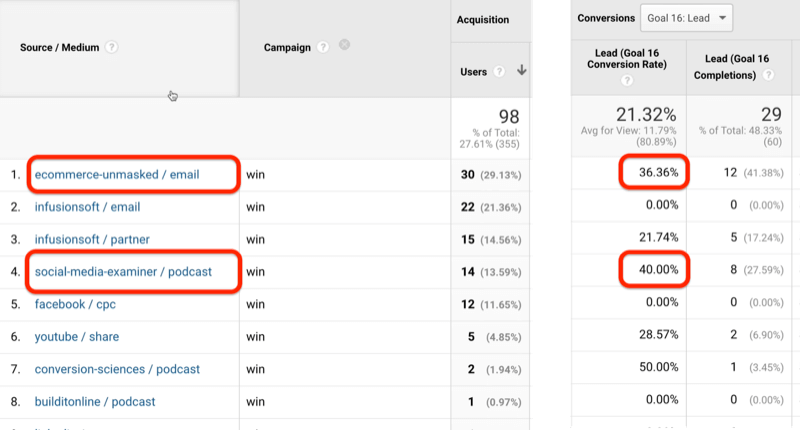
Samo je jedan izvor prometa koji ima malo bolju stopu konverzije - promet koji sam nedavno dobio od podcasta Social Media Examiner. Pretvara se na 40%. Ovi mi podaci govore da je promet s podcasta dobra vrsta prometa za mene pa ću htjeti generirati više prometa na podcast-u. A kako da to učinim? Ulaskom u više podcastova.
Ovo je primjer kako možete uzeti podatke koje pronađete u Google Analyticsu i pretvoriti ih u marketinške rezultate koji se mogu iskoristiti.
Bonus: Prilagodite izvješće Sve stranice kako biste otkrili 404 pogreške
U ovom ste trenutku prilagodili izvješće izvor / medij i spremili ga tako da možete brzo prepoznati odakle dolazi vaš promet. Ali što će se dogoditi ako počnete gubiti taj promet jer ste prekinuli veze - strašnu stranicu 404? Možda ne znate što se događa, ali posjetitelji vaše web lokacije to čine, a tako i Google Analytics uz malo prilagodbe.
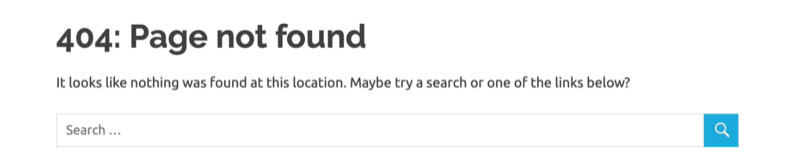
Ovaj put prilagodit ćete drugu vrstu izvješća u Google Analyticsu. Da biste pristupili ovom izvješću, idite na Ponašanje> Sadržaj web mjesta> Sve stranice u lijevoj navigaciji.

Dalje, želite potražiti naslov stranice koji će identificirati vaših 404-ih. Da biste to učinili, u okvir za pretraživanje unesite "stranica nije pronađena". Razlog zbog kojeg tražite ovu frazu je taj što je naslov stranice 404 obično „stranica ne pronađeno." Ako vaša stranica 404 ne kaže ovo, reći će nešto drugo, pa potražite to ovdje umjesto toga.
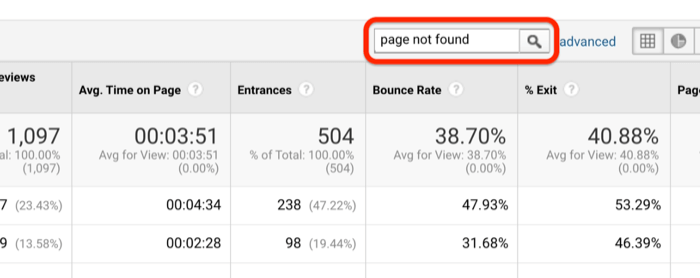
Nakon što pritisnete Enter, vidjet ćete sve različite 404 stranice. Sve su to bile prekinute veze. Da biste saznali koje su to veze, kliknite naslov stranice.
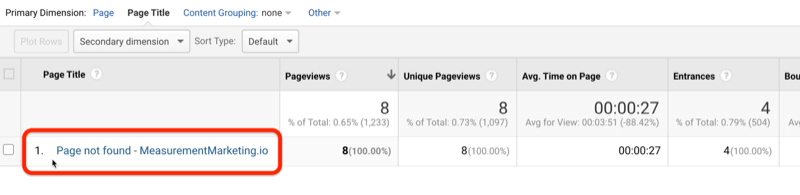
Sada možete vidjeti što su ljudi upisali ako nisu pronašli ono što su tražili. Umjesto toga vidjeli su neispravnu vezu.
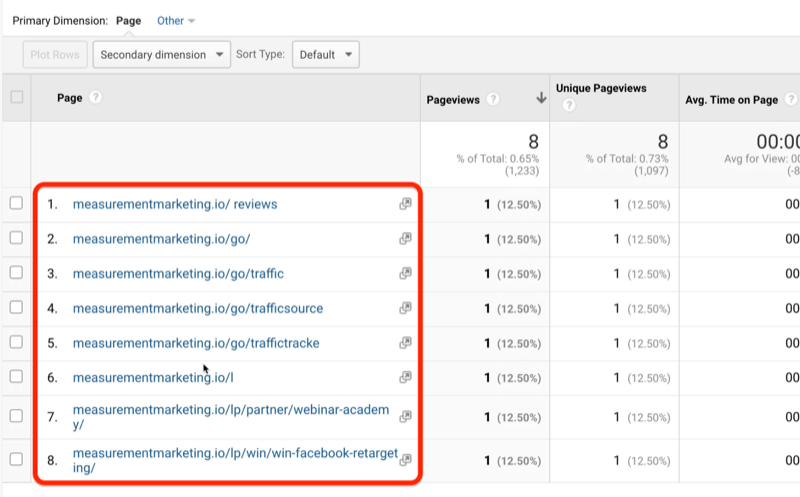
Sada razgovarajmo o tome kako koristiti ovo izvješće.
Na gornjoj slici možete vidjeti kako su moji posjetitelji pogrešno upisali nekoliko različitih stvari. To su važne informacije jer želite biti sigurni da je lako unijeti vaše veze.
Još jedno što ovo izvješće može otkriti jest ako ste poslali e-poštu s pogrešnom vezom. Ovdje biste odmah vidjeli tu poteškoću kako biste je mogli riješiti.
U mom sam slučaju počeo primjećivati da ljudi traže naše alate pa smo odlučili promijeniti izgled naše stranice 404. Sad kad prođu 404, stranica kaže: „Ups! Izgleda da ste na krivom mjestu... Što pokušavate učiniti? " Zatim pita ljude traže li alat ili neki od naših tečajeva. Ta jednostavna promjena dovela je do potencijalnih kupaca i prodaje, a dogodila se samo zato što smo stvorili ovo prilagođeno izvješće u Google Analyticsu i vidjeli što se događa. Možete i vi učiniti isto.
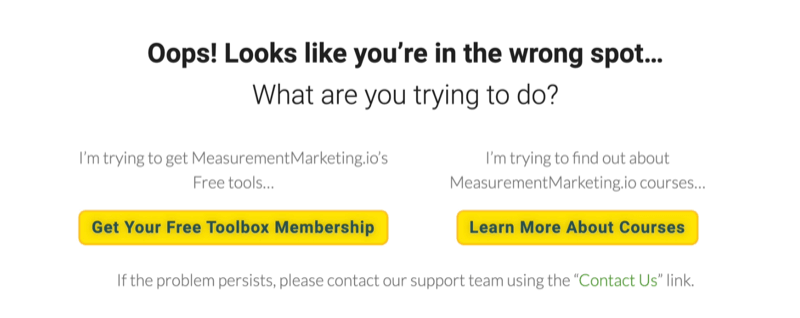
Kao i kod prilagođenog izvješća koje ste ranije izradili, prilagođeno izvješće Sve stranice možete spremiti tako da ga kasnije ne morate ponovno izrađivati. Opet, samo kliknite Spremi i nazovite ga nekako poput "404 Report". Zatim kliknite U redu i gotovi ste.
Zaključak
Postavljanje ova dva prilagođena izvješća u Google Analyticsu pomoći će vam da brzo dođete do podataka koji će odgovoriti na vaša pitanja. Prilagođeno izvješće izvor / medij pomoći će vam da vidite koji izvori prometa zapravo stvaraju potencijalne kupce, a prilagođeno izvješće Sve stranice pomoći će vam da otkrijete gdje gubite vrijedan promet. I što je najbolje, ova prilagođena izvješća možete spremiti za brzi pristup, tako da ih kasnije ne morate ponovno izrađivati.
Što misliš? Kako ćete koristiti ova izvješća Google Analyticsa za poboljšanje vlastitog marketinga? Podijelite svoje misli u komentarima u nastavku.
Više članaka o Google Analyticsu:
- Otkrijte kako koristiti standardna i poboljšana izvješća o e-trgovini u Google Analyticsu.
- Saznajte kako Google Analytics pripisuje promet s Facebooka.
- Saznajte kako analizirati izvedbu YouTube kanala u Google Analyticsu.



